كيفية إصلاح مشاكل WiFi الشائعة على iPhone 11
Miscellanea / / August 05, 2021
Wi-Fi هي تقنية شبكات لاسلكية تستخدم موجات الراديو لتوصيل الإنترنت اللاسلكي عالي السرعة واتصالات الشبكة دون أي مشكلة. نظرًا لأن معظم مستخدمي الهواتف الذكية أو المستخدمين المتقدمين يفضلون استخدام Wi-Fi طوال الوقت. إنه يقلل من زمن الوصول ، ويوفر سرعة اتصال غير منقطعة ، وثباتًا أيضًا. الآن ، تواجه معظم الهواتف الذكية مشاكل Wi-Fi حتى تلك الجديدة بسبب الأخطاء المتعلقة بالبرمجيات في الغالب. إذا كنت من مستخدمي iPhone 11 ، فيمكنك معرفة كيفية إصلاح مشكلات WiFi الشائعة على iPhone 11.
وفي الوقت نفسه ، يجلب آخر تحديث iOS 13.2.3 أيضًا بعض الأخطاء ومشكلات الاستقرار التي يمكن أن يواجهها المستخدم. على الرغم من أن بعض الحيل البسيطة يمكن أن تكون مفيدة لإصلاح المشكلة المتعلقة بشبكة Wi-Fi على جهاز iPhone 11 الخاص بك. نظرًا لأن معظم التطبيقات والخدمات مطلوبة للتشغيل عبر اتصال بالإنترنت وإذا كنت تستخدم شبكة Wi-Fi ، فستحصل على تجربة أكثر سلاسة. ولكن إذا لم يعمل Wi-Fi أو كان جهازك به بعض مشكلات Wi-Fi ، فراجع الخطوات أدناه.
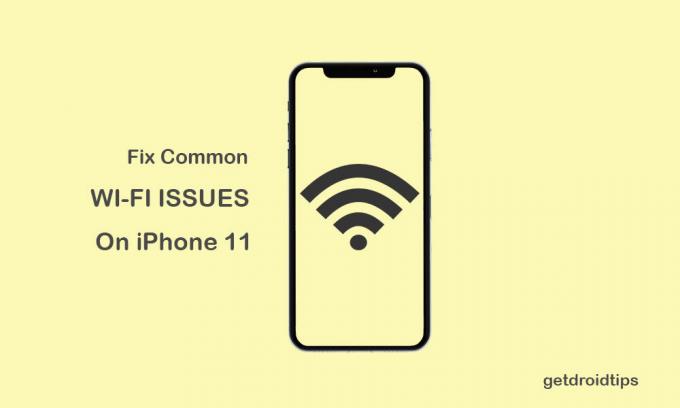
جدول المحتويات
-
1 خطوات لإصلاح مشاكل WiFi الشائعة على iPhone 11
- 1.1 1. أعد تشغيل كل من جهاز التوجيه و iPhone
- 1.2 2. إعادة تعيين إعدادات الشبكة (إصلاح مشكلات WiFi الشائعة على iPhone 11)
- 1.3 3. إعادة ضبط المصنع لجهاز iPhone الخاص بك 11
خطوات لإصلاح مشاكل WiFi الشائعة على iPhone 11
كما ذكرنا ، هناك الكثير من الأسباب التي يمكن أن تسبب مشاكل الإنترنت على جهاز iPhone الخاص بك مثل مشاكل جهاز التوجيه أو المودم ، وازدحام الشبكة ، وخطأ النظام ، ومشاكل الأجهزة ، والمنطقة المزدحمة ، والمزيد. في حين أن تسجيل الدخول إلى Wi-Fi أو المشكلات المتعلقة بكلمة المرور يمكن أن تصبح مشكلة رئيسية إذا لم تتمكن من معالجة ذلك. ومع ذلك ، تتسبب أجهزة iPhone في الغالب في حدوث مشكلات في شبكة Wi-Fi بسبب أخطاء البرامج.
1. أعد تشغيل كل من جهاز التوجيه و iPhone
- بادئ ذي بدء ، اضغط بسرعة وحرر زر رفع الصوت ثم زر خفض مستوى الصوت على جهاز iPhone 11 الخاص بك.
- بعد ذلك ، اضغط مع الاستمرار على زر Side / Power لفترة من الوقت حتى يظهر شعار Apple على الشاشة.
- الآن ، قم بتوصيل الجهاز بالشاحن وقم بتوصيل المحول بمأخذ طاقة لبدء شحن الهاتف.
- أخيرًا ، انتظر حتى يتم تشغيل iPhone بشكل صحيح وحاول الاتصال بشبكة Wi-Fi مرة أخرى.
- نأمل أن يساعدك هذا كثيرًا. إذا لم يكن كذلك ، فاتبع الخطوة التالية.
2. إعادة تعيين إعدادات الشبكة (إصلاح مشكلات WiFi الشائعة على iPhone 11)
- انتقل إلى قائمة إعدادات iPhone.
- اضغط على العام.
- قم بالتمرير لأسفل إلى أسفل وحدد إعادة تعيين.
- اضغط على إعادة تعيين إعدادات الشبكة.
- قد تضطر إلى إدخال رمز المرور وتأكيد المهمة.
- انتظرها وأعد تشغيل جهازك.
- الآن ، حاول إعادة توصيل جهاز iPhone الخاص بك بشبكة Wi-Fi.
3. إعادة ضبط المصنع لجهاز iPhone الخاص بك 11
- توجه إلى إعدادات الجهاز.
- اضغط على عام> قم بالتمرير لأسفل إلى الصفحة وانقر على إعادة تعيين.
- اضغط على محو جميع المحتويات والإعدادات.
- ثم اضغط على Erase Now.
- إذا طُلب منك ، أدخل رمز المرور واضغط على Erase iPhone أدناه.
- ثم اضغط على Erase iPhone مرة أخرى لمتابعة المهمة.
- بعد ذلك ، أدخل كلمة مرور معرف Apple الخاص بك ، ثم انقر فوق مسح.
- أخيرًا ، انتظر حتى تتم إعادة تعيين iPhone تمامًا ثم قم بإعداد الجهاز مرة أخرى بتفاصيل تسجيل الدخول.
- الآن ، حاول مرة أخرى الاتصال بشبكة Wi-Fi سواء كان جهاز iPhone 11 يعمل أم لا.
هذا كل ما في الأمر يا رفاق. نأمل أن تكون قد وجدت هذا الدليل مفيدًا. لا تتردد في السؤال في التعليقات أدناه.
يحب Subodh كتابة المحتوى سواء كان متعلقًا بالتكنولوجيا أو غير ذلك. بعد الكتابة في مدونة التكنولوجيا لمدة عام ، أصبح شغوفًا بها. يحب اللعب والاستماع إلى الموسيقى. بصرف النظر عن التدوين ، فهو يسبب الإدمان على أجهزة كمبيوتر الألعاب وتسريبات الهواتف الذكية.



